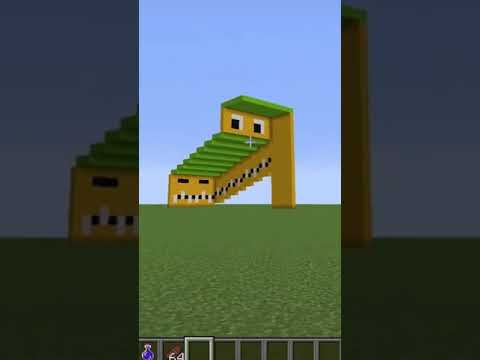Menulis dalam bahasa Hindi di Microsoft Word dapat dilakukan hanya dengan sedikit pengaturan. Anda dapat mengunduh perangkat lunak gratis Microsoft yang dikenal sebagai "Alat Masukan Bahasa Indic Microsoft", atau Anda dapat mengunduh dan memasang font Hindi dan memilihnya saat Anda mengetik.
Langkah
Metode 1 dari 2: Menggunakan Alat Input Bahasa Indic Microsoft

Langkah 1. Perusahaan Microsoft secara bebas menyediakan perangkat lunak untuk mengetik India
Sangat mudah untuk menginstal perangkat lunak.

Langkah 2. Buka situs unduhan Microsoft
Pastikan Anda telah memilih bahasa Hindi sebagai bahasa Anda dan kemudian klik Instal Versi Desktop

Langkah 3. Pastikan sistem Anda mendukung perangkat lunak
Jika demikian, klik tombol Instal sekarang yang ada di bagian bawah halaman perangkat lunak untuk mengunduh perangkat lunak.

Langkah 4. Tunggu perangkat lunak untuk mengunduh dan menginstal
Jika perangkat lunak berhasil diinstal di sistem Anda, itu akan membuat "Bilah Bahasa" di bilah tugas.

Langkah 5. Pilih bahasa Hindi dari bilah
Kemudian Anda dapat mengetik dalam bahasa Hindi di Microsoft Word.
Metode 2 dari 2: Menggunakan Font

Langkah 1. Cari online untuk font India yang memungkinkan karakter Hindi
Unduh itu.